WindowsMeでインターネットのプロパティを
確認・変更する方法
2001年7月17日改訂
三河インターネットサービス
お客様サポート係
| はじめに |
|---|
本文はWindowsMeでMISに接続する際の、インターネットのプロパティを確認・変更する方法を説明しています。
WindowsやMicrosoft Internet Explorerのバージョンにより、実際の画面が紙面の画面例と違う場合があります。
本編はMicrosoft Internet Explorer5.5を例示しています。(不明な点はMISにお問合せください。)
【ダイアルアップ設定変更を始める前に】
1.この説明は、マイクロソフトInternet Explorerのプロパティ(オプション)の設定内容を確認し、正しく設定する方法を示しています。初めて接続設定を作成する場合は、MISが入会時配布の「Windows
MeでMISに接続する為の設定」手順プリントか、「Windows98でMISにフレッツISDN接続するための設定」を参照してください。
2.ダイアルアップルータ、ADSLモデムなどでLAN接続される場合は、それぞれの装置の取扱説明書を参考に適宜接続設定を行ってください。本項には、その設定手順は含まれません。
![]()
| Internet Explorerのプロパティ |
|---|
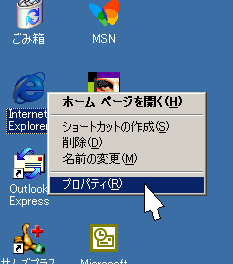 |
「デスクトップ画面」上の「Internet Explorer」アイコンにマウスの「カーソル」をあてがい、マウスの右ボタンをクリック(右クリック)する。 出てきたポップアップメニューの「プロパティ(R)」をクリックする。 |
|---|---|
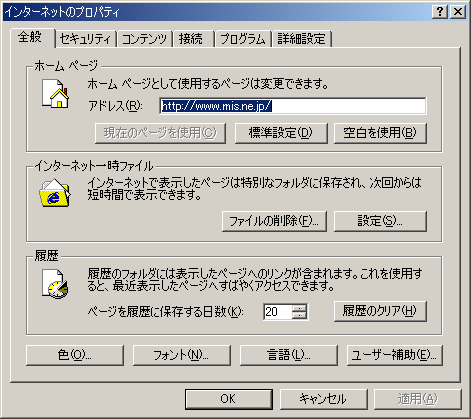 |
「インターネットのプロパティ」画面が表示される。 「全般」見出しタグの設定 ホームページ アドレス(R):http://www.mis.ne.jp/ と入れる (半角英数文字) 「ホームページ」とはWindowsMeの場合、Internet Explorerが起動したときの最初に表示するページの事を意味します。 MISのページを設定しておくと、MISからのお知らせ記事を確認しやすいのでお奨めです。 次に「接続」見出しタグ をマウスでクリックする。 |
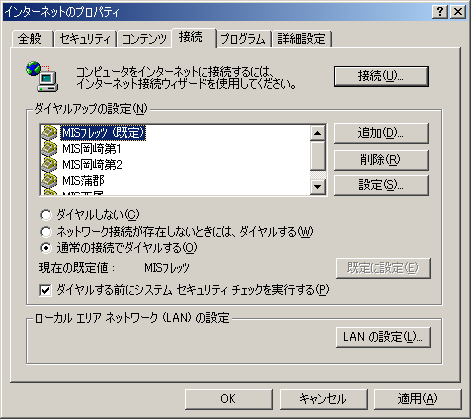 |
【アクセスポイント接続】 【フレッツISDN接続】の場合(ADSL、LAN接続は、2段下から参照) 「接続」見出しタグの設定 「通常の接続でダイアルする(O)」 現在の設定値: 《MIS岡崎第1》 《MISフレッツ》 等の「ダイアルアップネットワーク」設定で作成された接続設定の中で、最も優先的に使用したい名称を「既定に設定(E)」する。 (フレッツISDNで接続する会員は、必ずこの部分でフレッツISDN用を「既定」にしなければいけない) ダイアルアップ設定の設定内容を確認するときは、確認したい名称を選択クリックした上で、「設定(S)」ボタンをクリックする。 |
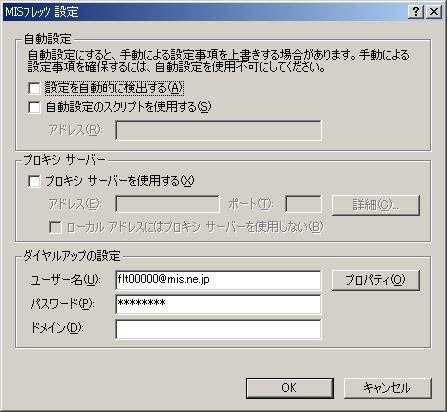 |
【アクセスポイント接続】 【フレッツISDN接続】の場合(ADSL、LAN接続は、1段下から参照) ダイアルアップの設定内容を確認(変更)できます。 基本的に、 「自動設定」、「プロキシサーバー」共に何もチェックを入れません。 「ダイアルアップの設定」 MISが指定した接続用アカウント(IDやパスワード)が正しく入力されていること。 「OK」をクリックして設定を終了する。 |
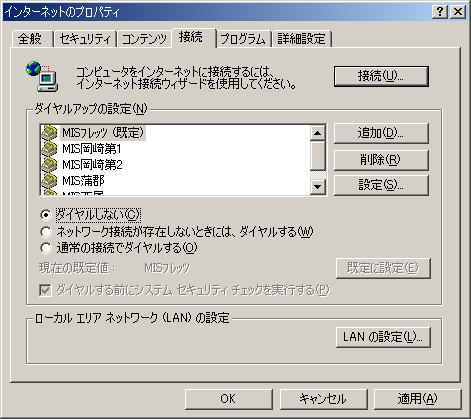 |
【フレッツADSL接続】の場合(LAN接続の場合) 「接続」見出しタグの設定 LAN経由でのISDN/ADSL接続の場合は、 「ダイアルしない(C)」 を選びます。 ローカルエリアネットワークの設定を確認する為、 「LANの設定(L)...」 をクリックする。 |
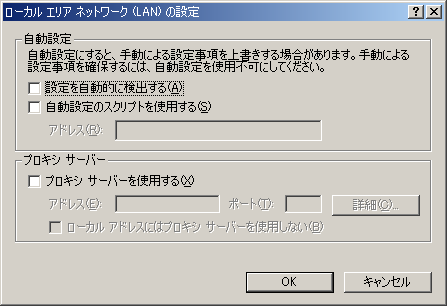 |
【フレッツADSL接続】の場合(LAN接続の場合) 左図の通り、基本的にチェック項目は何もチェックしません。 「OK」をクリックして設定を終了する。 |
← MISサポート情報indexへ ↑ 元のページに戻る
MicrosoftおよびWindows98,Microsoft Internet Explorerは、Microsoft Corporationの米国およびその他の国における登録商標または商標です。